Sails.js è un framework Node.js full-stack basato su Express socket.io. È un potente framework MVC ispirato a Ruby on Rails, ma con supporto di API basate sui dati e architettura scalabile, anche orientata ai servizi. Sails.js è un framework adatto per la creazione di applicazioni moderne e di livello aziendale, in particolare applicazioni basate sui dati.
Sails.js fornisce API REST a generazione automatica e un potente ORM chiamato Waterline che consente agli sviluppatori di utilizzare qualsiasi database come MySQL, PostgreSQL, MongoDB, Redis, ecc.
Prerequisiti
In questo articolo imparerai come installare il framework Sails.js su Debian 11 Bullseye. Inoltre, imparerai come creare un nuovo progetto utilizzando Sails.js e configurare Nginx come proxy inverso per l'applicazione Sails.js.
Per iniziare, assicurati di avere i seguenti requisiti.
- Sistema operativo:Debian 11 Bullseye
- Privilegi di root
Passiamo ora all'installazione.
Installazione degli strumenti di sviluppo
Innanzitutto, installerai alcuni strumenti di sviluppo come build-essentials e GCC sul tuo sistema Debian.
1. Accedi al tuo server ed esegui il comando apt di seguito per aggiornare i repository.
sudo apt update
2. Quindi, esegui il seguente comando per installare gli strumenti di sviluppo.
sudo apt install curl build-essential gcc g++ make
Digita 'y ' per confermare l'installazione e premere 'Invio ' per continuare.
Installa Node.js LTS e Yarn Package Manager
Prima di installare Sails.js, devi installare Node.js sul tuo sistema Debian.
In questo passaggio, installerai Node.js utilizzando il repository nodesource.com. E installerai l'ultima versione LTS Node.js 16.x.
1. Esegui il comando seguente per aggiungere il repository Node.js.
curl -fsSL https://deb.nodesource.com/setup_16.x | bash -
Il comando aggiungerà automaticamente il repository Node.js e aggiornerà i repository sul tuo sistema.
Alla fine, vedrai i messaggi di output che suggeriscono di installare il gestore di pacchetti Yarn.

2. Aggiungi la chiave GPG del filato e il repository usando il comando seguente.
curl -sL https://dl.yarnpkg.com/debian/pubkey.gpg | gpg --dearmor | sudo tee /usr/share/keyrings/yarnkey.gpg >/dev/null
echo "deb [signed-by=/usr/share/keyrings/yarnkey.gpg] https://dl.yarnpkg.com/debian stable main" | sudo tee /etc/apt/sources.list.d/yarn.list
3. Quindi, aggiorna i tuoi repository Debian, quindi installa il gestore di pacchetti Node.js e Yarn usando il comando seguente.
sudo apt update && sudo apt install nodejs yarn
Digita 'y ' per confermare l'installazione e premere 'Invio ' per continuare.
4. Se l'installazione di Node.js e di filato è completa, verifica la versione di Node.js e la versione di filato utilizzando il comando seguente.
node --version
yarn --version
Vedrai un output simile come di seguito.
# nodejs version
v16.13.1
# yarn version
1.22.15
Installa Sails.js con Yarn Package Manager
In questo passaggio, installerai l'ultima versione di Sails.js utilizzando il gestore di pacchetti di filati.
1. Esegui il comando seguente per installare Sails.js a livello globale oa livello di sistema.
sudo yarn global add sails
Questo comando aggiungerà il file binario 'vele ' al tuo '$PATH' directory.
2. Esegui il comando 'vele' di seguito per verificare la versione.
sails --version
In questo esempio, abbiamo installato Sails.js versione 1.5.
1.5.0
3. Ora controlla la pagina di aiuto per il comando 'vele' come di seguito.
sails --help
Di seguito sono elencate tutte le opzioni disponibili per il comando 'vele'.
Usage: sails [command]
Options:
-v, --version output the version number
-h, --help output usage information
Commands:
version
lift|l [options]
new [options] [path_to_new_app]
generate
upgrade
migrate
console|c [options]
www
debug (for Node v5 and below)
inspect (for Node v6 and above)
run
test
lint
deploy
debug-console|dc
help [command]
Ora vai al passaggio successivo per creare un nuovo progetto Sails.js.
Crea il primo progetto con Sails.js
In questo passaggio imparerai come iniziare un nuovo progetto utilizzando Sails.js. Per motivi di sicurezza, si consiglia di avviare un nuovo progetto Sails.js con un utente non root.
1. Accedi al tuo utente usando il seguente comando.
su - username
2. Esegui le 'vele ' comando seguente per creare una nuova applicazione. In questo esempio creeremo un'applicazione 'testapp '.
sails new testapp
Scegli il modello per la tua applicazione.
Digita il numero '1' per selezionare un modello di applicazione Web completo che includa alcune funzionalità essenziali come l'autenticazione, la pagina di accesso, ecc.
Digita il numero '2 ' per selezionare l'app Sails.js vuota e classica.
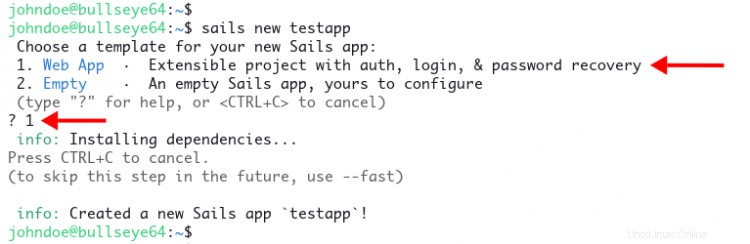
Quando la tua applicazione viene creata, vedrai il messaggio di output come 'Created a new Sails app `testapp`! '. E otterrai una nuova directory 'testapp ' nella tua home directory.
3. Cambia la tua directory di lavoro in 'testapp ' ed esegui l'applicazione Sails.js usando il comando come di seguito.
cd testapp/
sails lift
Ora vedrai un messaggio di output simile come di seguito.
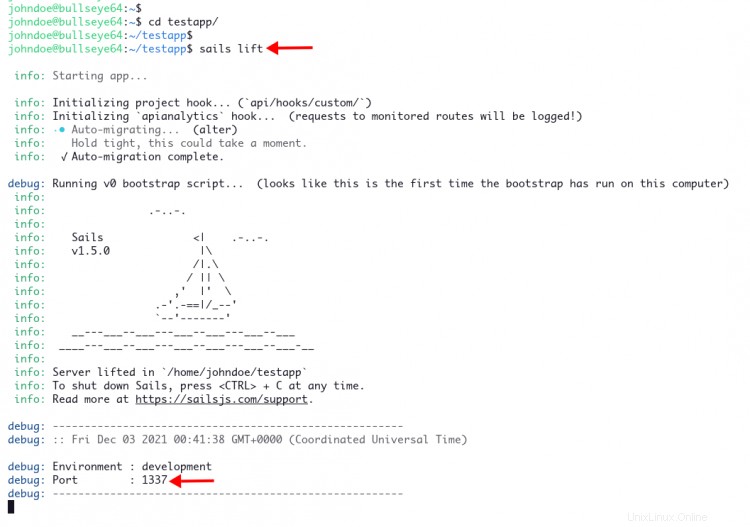
La tua applicazione Sails.js è in esecuzione su 'sviluppo ' con la porta predefinita '1337 '.
4. Apri il tuo browser web e digita il tuo indirizzo IP con la porta '1337 ' nella barra degli indirizzi.
http://192.168.1.50:1337/
Vedrai la pagina indice predefinita dell'applicazione web Sails.js.
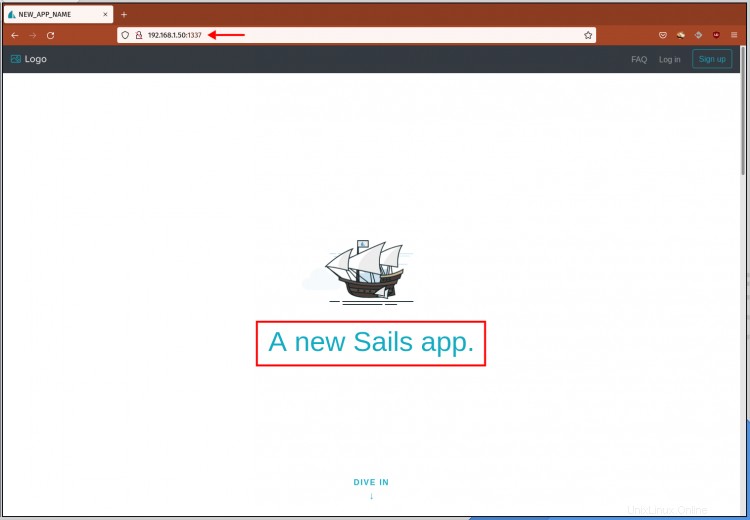
Ora torna al tuo terminale e premi 'Ctrl+C ' per interrompere l'applicazione Sails.js.
Vai al passaggio successivo per configurare la tua applicazione Sails.js come servizio systemd.
Imposta l'applicazione Sails.app come servizio Systemd
Nel suo passaggio, creerai un nuovo file di servizio systemd per l'applicazione Sails.js.
1. Crea un nuovo file di servizio 'testapp.service' utilizzando l'editor nano.
sudo nano /etc/systemd/system/testapp.service
Copia e incolla la seguente configurazione. E assicurati di cambiare 'User=johndoe ' con il tuo utente e 'WorkingDirectory=/home/johndoe/testapp ' con la directory del tuo progetto.
[Unit]
After=network.target
[Service]
Type=simple
User=johndoe
WorkingDirectory=/home/johndoe/testapp
ExecStart=/usr/local/bin/sails lift
Restart=on-failure
[Install]
WantedBy=multi-user.target
Salva la configurazione ed esci.
2. Quindi, ricaricare systemd manager per applicare una nuova configurazione utilizzando il comando seguente.
sudo systemctl daemon-reload
3. Avvia la tua applicazione Sails.js usando il comando seguente.
sudo systemctl start testapp
Verifica il servizio dell'applicazione Sails.js utilizzando il comando seguente.
sudo systemctl status testapp
E vedrai un messaggio di output simile come di seguito.
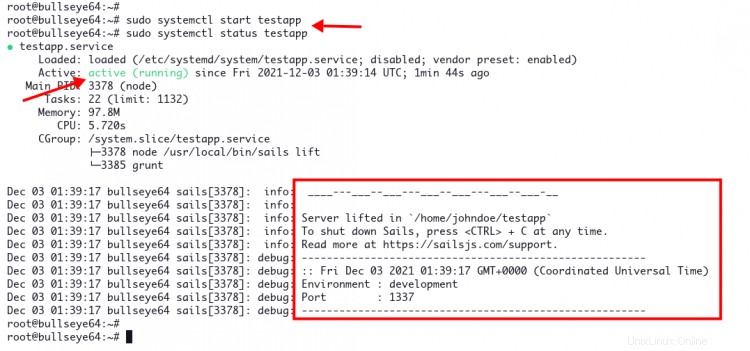
Il servizio dell'applicazione Sails.js è attivo e in esecuzione. è in esecuzione nell'ambiente di "sviluppo" predefinito con la porta predefinita "1337".
Passa al passaggio successivo per configurare Nginx come proxy inverso per la tua applicazione Sails.js.
Imposta Nginx come proxy inverso per Sails.js
In questo passaggio, installerai e configurerai il server web Nginx come proxy inverso per l'applicazione Sails.js.
1. Innanzitutto, installa i pacchetti Nginx usando il comando apt di seguito.
sudo apt install nginx -y
2. Al termine dell'installazione di Nginx, crea una nuova configurazione dei blocchi del server '/etc/nginx/sites-available/testapp' utilizzando nano editor.
sudo nano /etc/nginx/sites-available/testapp
Modifica il dominio 'dev.example.io ' con il tuo indirizzo IP o dominio locale.
server {
listen 80;
server_name dev.example.io;
location / {
proxy_pass http://localhost:1337/;
proxy_set_header Host $host;
proxy_buffering off;
}
} salva la configurazione ed esci.
3. Successivamente, attiva i blocchi del server 'testapp' e verifica la configurazione di Nginx utilizzando il comando seguente.
sudo ln -s /etc/nginx/sites-available/testapp /etc/nginx/sites-enabled/
sudo nginx -t
Se non hai errori nella configurazione di Nginx, vedrai il messaggio di output come "sintassi ok".
4. Ora riavvia il servizio Nginx per applicare una nuova configurazione del blocco server.
sudo systemctl restart nginx
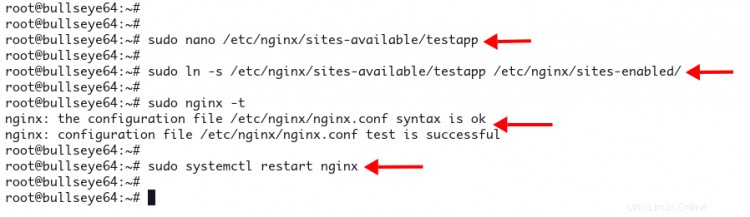
5. Infine, devi consentire i 'www-data ' per accedere alla tua applicazione Sails.js.
Cambia la tua directory di lavoro in '/home/johndoe' usando il seguente comando. In questo esempio, stiamo usando l'utente 'johndoe '.
cd /home/johndoe/
Modifica la proprietà e l'autorizzazione della directory dell'applicazione Sails.js utilizzando il comando seguente.
sudo chown -R johndoe:www-data testapp
sudo chmod -R g+rw testapp
Ora hai completato la configurazione di Nginx come proxy inverso per l'applicazione Sails.js.
Verifica la tua applicazione Sails.js
1. Sulla tua macchina, modifica la configurazione 'host' usando il comando seguente.
sudo nano /etc/hosts
Copia e incolla la seguente configurazione. Assicurati di modificare l'indirizzo IP e il nome di dominio con il tuo.
192.168.1.50 dev.example.io
Salva la configurazione ed esci.
2. Quindi, apri il tuo browser web e digita il nome di dominio locale della tua applicazione Sails.js come di seguito.
http://dev.example.io/
Vedrai l'indice predefinito dell'applicazione web Sails.js.
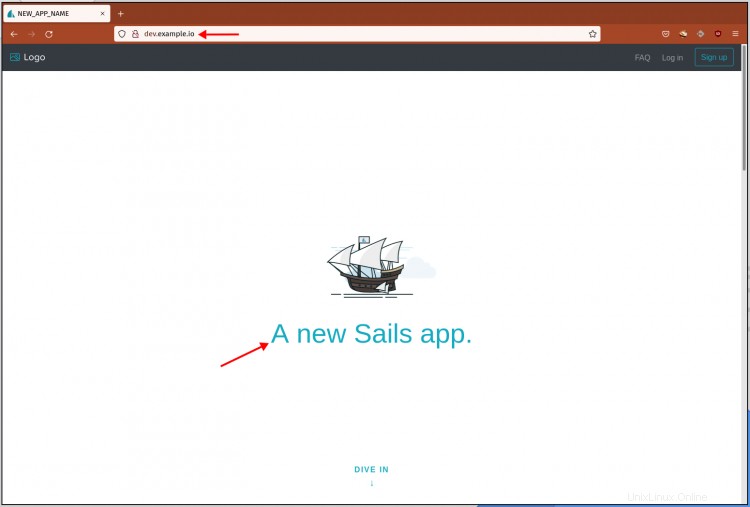
3. Ora fai clic su 'Registrati ' e otterrai la pagina per la creazione di un account.
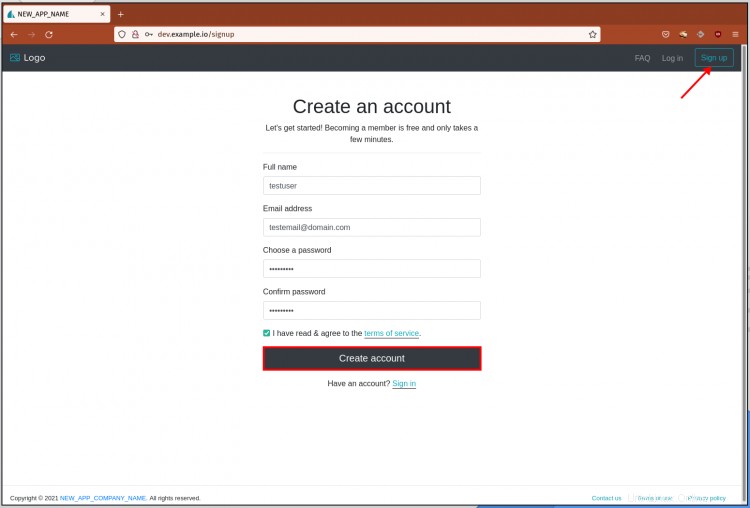
Digita i dettagli nuovo utente e password, quindi fai clic sul pulsante 'Crea account '.
4. Dopo aver effettuato l'accesso, vedrai il messaggio di benvenuto dall'applicazione Sails.js come di seguito.
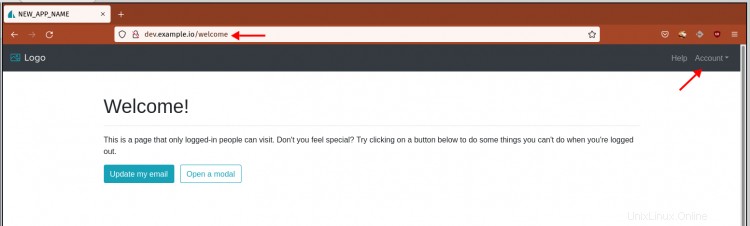
Conclusione
Congratulazioni! Hai imparato con successo come installare il framework Sails.js su Debian 11 Bullseye. Inoltre, hai imparato a creare l'applicazione Sails.js e a configurare l'applicazione Sails.js come servizio systemd.
Infine, hai imparato a configurare Nginx come proxy inverso per la tua applicazione Sails.js.